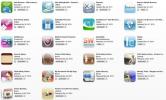Δεδομένου ότι η Microsoft κατέχει το Skype για σχεδόν μια δεκαετία τώρα, δεν αποτελεί έκπληξη την εφαρμογή συνομιλίας μέσω βίντεο έχει ολοκληρωθεί ως ενσωματωμένο μέρος των Windows 10. Εάν αγοράσετε τα Windows 10 σήμερα, περιλαμβάνεται το Skype. Το πρόβλημα είναι ότι το Skype ορίζεται συχνά ως εφαρμογή εκκίνησης (είτε χειροκίνητα είτε αυτόματα) που θα συνεχίσει να ανοίγει και να εμφανίζεται κάθε φορά που συνδέεστε στα Windows.
Περιεχόμενα
- Βήμα 1: Μεταβείτε στις ρυθμίσεις της εφαρμογής
- Βήμα 2: Απενεργοποιήστε τη λειτουργία εκκίνησης του Skype
- Βήμα 3: Μεταβείτε στις ρυθμίσεις απορρήτου
- Βήμα 4: Απενεργοποιήστε τη λειτουργία εφαρμογής παρασκηνίου του Skype
- Διακοπή εκκίνησης Skype σε Mac
Αυτό γίνεται απογοητευτικό εάν δεν χρησιμοποιείτε το Skype και τους αρέσει να διατηρούν τα Windows αποτελεσματικά. Ενώ το Skype μπορεί να είναι άρρηκτα συνδεδεμένο με τον λογαριασμό σας Microsoft, μπορείτε να μην εμφανίζεται κάθε φορά που συνδέεστε. Εδώ είναι ακριβώς τι πρέπει να κάνετε.
Προτεινόμενα βίντεο
Βήμα 1: Μεταβείτε στις ρυθμίσεις της εφαρμογής

Στην αρχική οθόνη των Windows 10, μεταβείτε στη γραμμή αναζήτησης στη γραμμή εργασιών και πληκτρολογήστε "Ρυθμίσεις". Όταν εμφανιστούν τα αποτελέσματα, επιλέξτε το Ρυθμίσεις εφαρμογή για να ξεκινήσετε.

Τώρα επιλέξτε Εφαρμογές από το Ρυθμίσεις οθόνη. Αυτό θα σας οδηγήσει στο Εφαρμογές και λειτουργίες μενού, όπου μπορείτε να αλλάξετε έναν αριθμό ρυθμίσεων εφαρμογής.
Βήμα 2: Απενεργοποιήστε τη λειτουργία εκκίνησης του Skype

Κοιτάξτε στο αριστερό μενού και επιλέξτε το Ξεκίνα Ενότητα. Αυτό δείχνει όλες τις εφαρμογές που έχουν εγγενείς επιλογές εκκίνησης. Αναζητήστε τις εφαρμογές Skype ή Skype για επιχειρήσεις, και βεβαιωθείτε ότι έχουν αλλάξει Μακριά από.

Εάν δεν βλέπετε την εφαρμογή Skype εδώ, αλλά εξακολουθεί να ξεκινά κατά τη σύνδεση, θα μπορούσε να έχει ενεργοποιηθεί με μη αυτόματο τρόπο. υπάρχει λύση και για αυτό. Κρατήστε πατημένο το Windows κλειδί και το R πλήκτρο για να ανοίξετε το πλαίσιο διαλόγου και πληκτρολογήστε κέλυφος: εκκίνηση να ανοίξει το Ξεκίνα ντοσιέ. Εάν βλέπετε τη συντόμευση της εφαρμογής Skype σε αυτόν τον φάκελο εκκίνησης, επιλέξτε την και κάντε δεξί κλικ σε Διαγράφω και αυτό θα πρέπει να λύσει το πρόβλημα.
Βήμα 3: Μεταβείτε στις ρυθμίσεις απορρήτου

Υπάρχει ένα ακόμη βήμα που πρέπει να κάνετε για να βεβαιωθείτε ότι το Skype δεν θα σας ενοχλήσει ξανά και είναι εξίσου εύκολο με το πρώτο. Πατήστε το πίσω βέλος πάνω αριστερά στο παράθυρο για να επιστρέψετε στο κύριο Ρυθμίσεις μενού. Εάν έχετε ήδη κλείσει το παράθυρο, απλώς αναζητήστε Ρυθμίσεις ξανά στη γραμμή αναζήτησης όπως πριν. Τώρα επιλέξτε το Μυστικότητα ενότητα, όπου μπορείτε να λαμβάνετε αποφάσεις σχετικά με το ποιες εφαρμογές επιτρέπεται να εκτελούνται στο παρασκήνιο.
Βήμα 4: Απενεργοποιήστε τη λειτουργία εφαρμογής παρασκηνίου του Skype

Οι εφαρμογές παρασκηνίου επιτρέπεται να εκτελούν εργασίες στα Windows ακόμα κι αν δεν έχετε ανοίξει την εφαρμογή και δεν μπορείτε να τις δείτε να το κάνουν. Είναι καλή ιδέα να σταματήσετε και το Skype να το κάνει αυτό. Κάντε κύλιση προς τα κάτω στο μενού της αριστερής πλευράς του Μυστικότητα ενότητα μέχρι να βρείτε Εφαρμογές φόντουκαι επιλέξτε το.
Τώρα μετακινηθείτε προς τα κάτω μέχρι να δείτε Skype. Βεβαιωθείτε ότι έχει ενεργοποιηθεί Μακριά από.
Με την Ρυθμίσεις έγιναν αλλαγές, ήρθε η ώρα για επανεκκίνηση! Μεταβείτε στο κύριο μενού των Windows, επιλέξτε το Εξουσία ενότητα και επιλέξτε Επανεκκίνηση. Όταν συνδέεστε ξανά στα Windows 10, το Skype δεν θα πρέπει πλέον να εμφανίζεται αυτόματα.
Διακοπή εκκίνησης Skype σε Mac
Δεδομένου ότι το Skype δεν είναι ενσωματωμένο στο MacOS, η αυτόματη εκκίνηση δεν είναι πραγματικά πρόβλημα. Ωστόσο, ορισμένοι χρήστες μπορεί να έχουν αλλάξει το Skype σε μια εφαρμογή που φορτώνεται κατά τη σύνδεση. Αν αυτό συνέβαινε στο παρελθόν, αλλά τώρα θέλετε να αφαιρέσετε το Skype από την αυτόματη εκκίνηση, είναι πολύ εύκολο. Βρείτε το Skype στη βάση σύνδεσης MacOS και κάντε δεξί κλικ σε αυτό. Κατευθυνθείτε προς το Επιλογές ενότητα στο μενού που ανοίγει και θα δείτε ότι η επιλογή να Ανοίξτε στο Login ελέγχεται. Επιλέξτε αυτό για να το καταργήσετε, κάτι που θα λύσει το πρόβλημά σας.
Αναβαθμίστε τον τρόπο ζωής σαςΤο Digital Trends βοηθά τους αναγνώστες να παρακολουθούν τον γρήγορο κόσμο της τεχνολογίας με όλα τα τελευταία νέα, διασκεδαστικές κριτικές προϊόντων, διορατικά editorial και μοναδικές κρυφές ματιές.